Większość urządzeń z systemem Android wymaga aktywacji konta Google. Starając się zwiększyć bezpieczeństwo urządzeń w przypadku zgubienia lub kradzieży urządzenia, firma Google wdrożyła funkcję zabezpieczeń dla Androida o nazwie Factory Reset Protection (FRP).
Chociaż jest to przydatna funkcja bezpieczeństwa, może to być również bardzo uciążliwe, jeśli nie pamiętasz nazwy i hasła Google, które zostały użyte do skonfigurowania urządzenia. Dlatego czasami przydaje się wiedza, jak ominąć weryfikację konta Google.
Ten artykuł zawiera instrukcje dla urządzeń z systemem Android z systemem operacyjnym Lollipop 5.1 lub nowszym.
Jak działa weryfikacja konta Google i FRP
Weryfikacja konta Google to prosta, ale skuteczna metoda zabezpieczenia. Wymaga to, aby podczas konfigurowania nowego urządzenia wprowadzić swoje konto Google i potwierdzić, że jesteś właścicielem tego konta, klikając link w wiadomości e-mail. Wystarczająco łatwe.
Większość ludzi nie zdaje sobie sprawy, że domyślnie podczas konfigurowania urządzenia z systemem Android za pomocą konta Google funkcja ochrony przywracania ustawień fabrycznych jest domyślnie włączona. Uniemożliwia komuś dostęp do urządzenia (a tym samym do wszelkich danych na urządzeniu) po przywróceniu danych fabrycznych, chyba że użytkownik zna ostatnią nazwę użytkownika Google i hasło użyte do skonfigurowania urządzenia. Jeśli więc zgubisz telefon lub zostanie on skradziony, osoba, która go otrzyma, nie będzie mogła uzyskać dostępu do urządzenia, chyba że ma Twoje dane logowania.
To wspaniale. Dopóki nie jest.
Gdy ochrona przywracania ustawień fabrycznych NIE jest przydatna
Jeśli Twoje urządzenie z Androidem zostanie zgubione lub skradzione, prawdopodobnie będziesz wdzięczny za funkcję FRP. Skutecznie czyni Twój telefon bezużytecznym dla tego, kto go ukradnie. Ale co, jeśli sprzedasz telefon, a nowy właściciel nie może się do niego dostać? A co, jeśli zresetujesz telefon i nie pamiętasz danych logowania, których użyłeś do początkowej konfiguracji telefonu (lub po prostu chcesz użyć innych poświadczeń)?
Wtedy wiedza, jak ominąć weryfikację konta Google, staje się dobrą umiejętnością. Niestety nie jest to prosty proces, bez względu na rodzaj używanego urządzenia.
Jak ominąć blokadę Google FRP
Omijanie weryfikacji konta Google i blokady FRP nie jest tak proste, jak otwarcie Ustawień i wybranie odpowiedniej opcji. Nawet wyłączenie tej opcji wymaga wielu kroków. Jest na to więcej niż jeden sposób. Możesz:
- Wyłącz FRP.
- Pomiń weryfikację, resetując urządzenie (na niektórych urządzeniach).
- Pomiń weryfikację poprzez serię manewrów podczas konfiguracji (na niektórych urządzeniach).
- Pomiń weryfikację za pomocą narzędzia APK.
Urządzenia z Androidem od różnych producentów, takich jak Samsung, Huawei, Alcatel, LG i wielu innych, mogą nie odzwierciedlać dokładnie kroków opisanych w poniższych sekcjach. Instrukcje te mogą się różnić w zależności od używanego urządzenia. Powinny jednak mieć zastosowanie do wszystkich urządzeń z Androidem, w tym telefonów, tabletów i zegarków.
Jak wyłączyć ochronę przywracania ustawień fabrycznych, aby ominąć weryfikację konta Google
Wyłączenie ochrony FRP jest prawdopodobnie najłatwiejszym sposobem, aby upewnić się, że nie musisz zajmować się tym problemem. Jest to również najłatwiejsza z dostępnych metod ominięcia weryfikacji konta Google.
Wykonanie poniższych czynności spowoduje całkowite usunięcie konta Google z urządzenia. Obejmuje to aplikacje powiązane z kontem (Gmail, Asystent Google itp.).
-
Iść do Ustawienia.
-
Wybierać Chmura i konta. (Na niektórych urządzeniach może to być po prostu Konta a następnie pominiesz następny krok).
-
Stuknij Konta.
-
Znajdź i stuknij swój Google konto.
-
Stuknij Usuń konto.
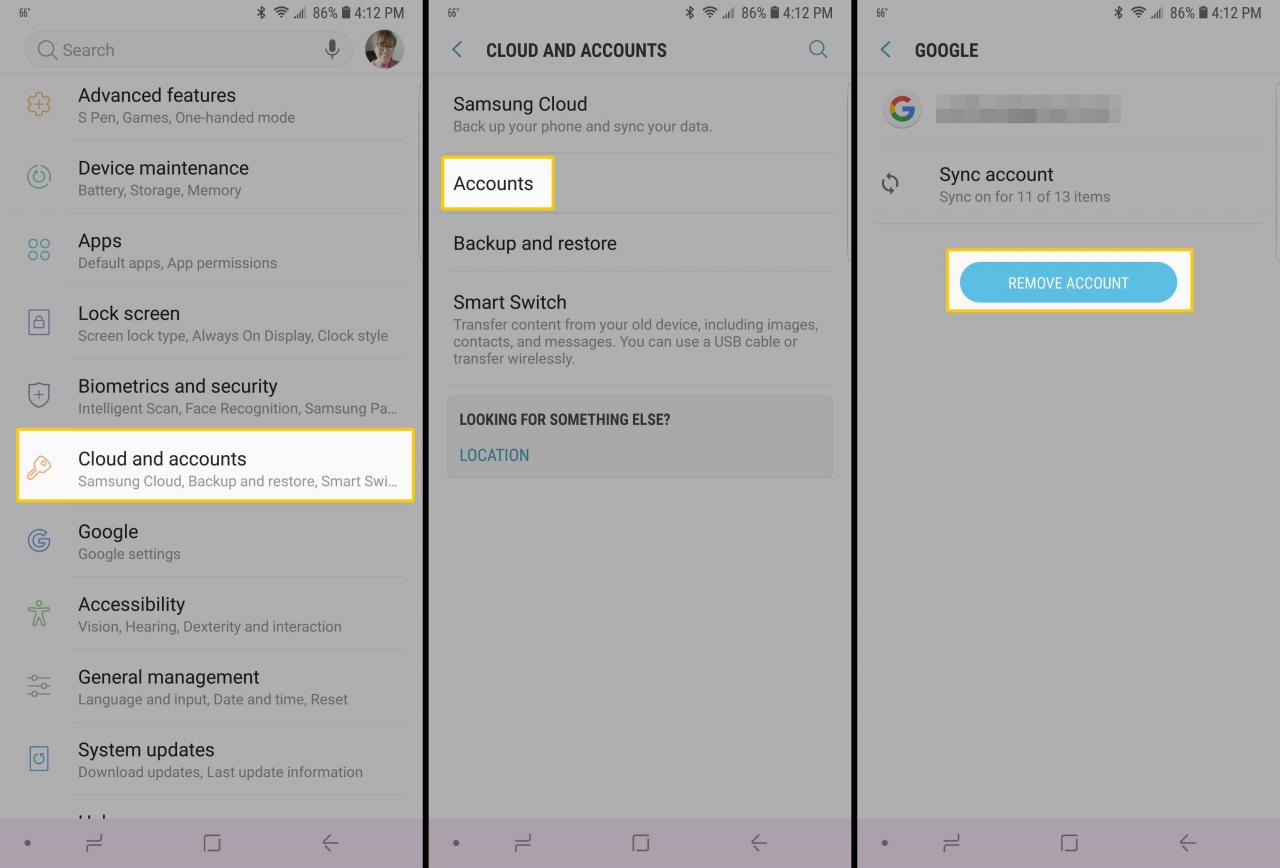
-
Jeśli zostanie wyświetlony monit o potwierdzenie, że chcesz usunąć swoje konto, dotknij Usuń konto (lub tak, Zgadzam sięlub czymkolwiek jest pozytywna weryfikacja).
-
Twoje konto zostanie usunięte.
Po usunięciu konta Google nie będziesz już musiał zajmować się blokadą FRP. Jeśli sprzedałeś telefon komuś innemu, możesz to zrobić przed wysłaniem telefonu lub przekazaniem go nowemu użytkownikowi, aby nowy właściciel nie miał dostępu do (lub nie potrzebował) dostępu do Google dane logowania do konta w celu uzyskania dostępu do telefonu.
Pomiń weryfikację, resetując urządzenie
Jeśli powyższa metoda usunięcia konta nie zadziała, możesz być w stanie zresetować telefon do domyślnych ustawień fabrycznych i podczas procesu konfiguracji manewrować przez ustawienia połączenia sieciowego, aby usunąć konto Google (i weryfikację, która towarzyszy to).
Spowoduje to całkowite usunięcie konta Google z urządzenia, a także wielu aplikacji, które są z nim połączone (Gmail, Asystent Google itp.).
-
Przejdź przez proces resetowania urządzenia. Gdy dojdziesz do ekranu weryfikacji konta Google, naciśnij z powrotem możliwość powrotu do Sieć bezprzewodowa ekran wyboru.
-
Stuknij w Dodaj sieć opcja.
-
w Nazwa sieci (lub SSID) wprowadź ciąg losowych liter i / lub cyfr.
-
Następnie naciśnij i przytrzymaj wpisany ciąg, aby go podświetlić, i dotknij Udostępnij w wyświetlonym menu.
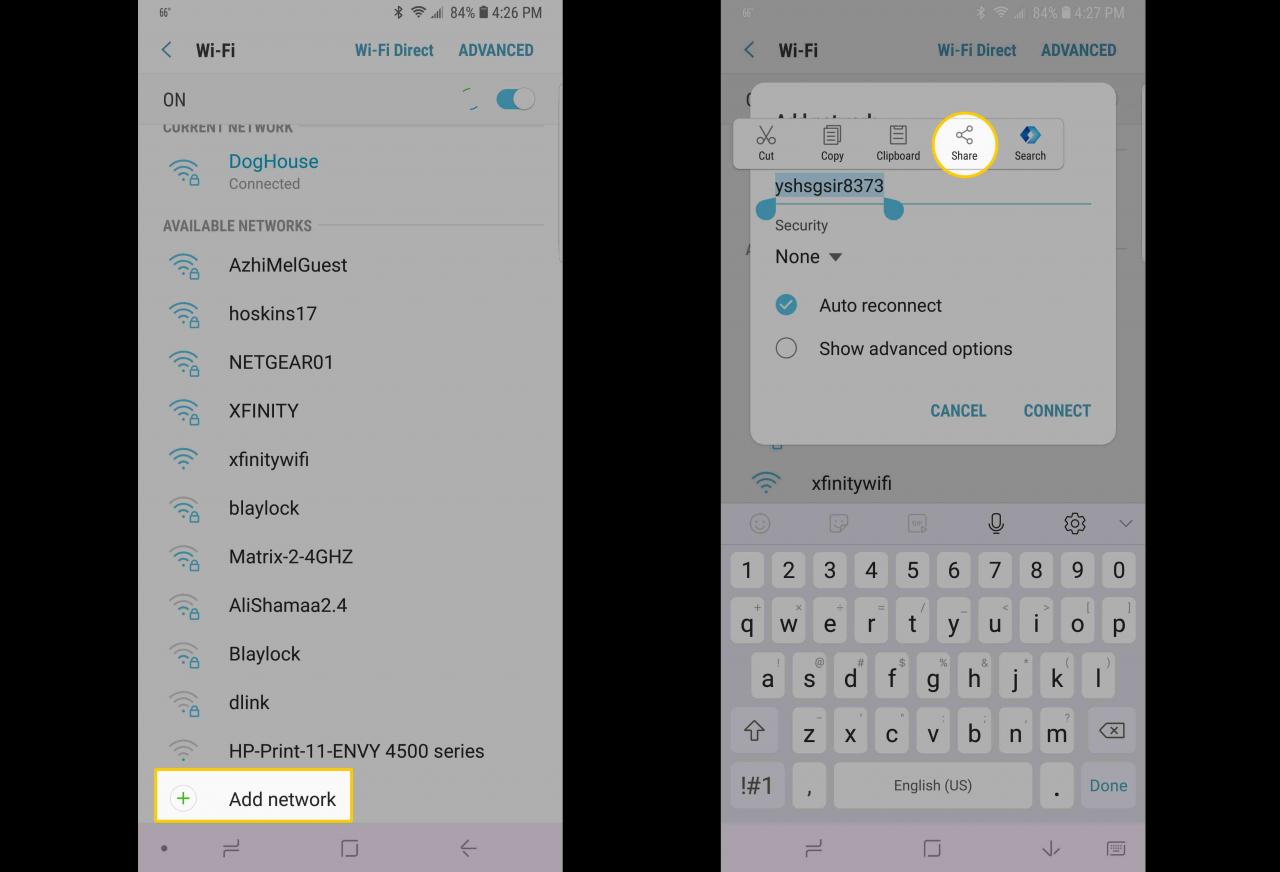
-
Wybierać gmail z wyświetlonej listy opcji udostępniania.
-
Na następnej stronie dotknij Zgłoszenie > Ustawienia aplikacji.
-
Wybierz menu z trzema kropkami w prawym górnym rogu strony i wybierz Konto.
-
Powinien pojawić się monit o kontynuowanie Ustawienia, Wybierać KONTUNUUJ jeśli pojawi się monit o weryfikację.
-
In Ustawieniawybierz Reset kopii zapasowej > Przywracanie danych fabrycznych.

-
Twoje konto Google zostanie usunięte podczas procesu konfiguracji, w tym blokada FRP.
Pomiń weryfikację konta Google podczas konfiguracji
Podobnie jak powyższa metoda, ta metoda może pozwolić na ominięcie konta Google podczas procesu konfiguracji po zresetowaniu urządzenia. Jest to trochę bardziej skomplikowane niż powyższa metoda, ale jeśli to nie zadziała, prawdopodobnie zadziała.
Ta metoda wydaje się być skuteczna w przypadku większości typów urządzeń z Androidem, jednak należy pamiętać, że Google regularnie aktualizuje luki w zabezpieczeniach swoich produktów. Możliwe, że to się zmieni, jeśli stanie się przedmiotem takiej aktualizacji.
-
Zresetuj urządzenie do ustawień fabrycznych. W zależności od wersji Androida Twoje kroki mogą być różne, ale w przypadku większości urządzeń można to zrobić, przechodząc do Ustawienia > Dyrekcja generalna or Ustawienia ogólne > Zresetuj - być może będziesz musiał dokonać wyboru Przywracanie danych fabrycznych). Android 10 wygląda jednak tak: Ustawienia > system > zaawansowany > Resetuj opcje > Usuń wszystkie dane (przywrócenie ustawień fabrycznych).
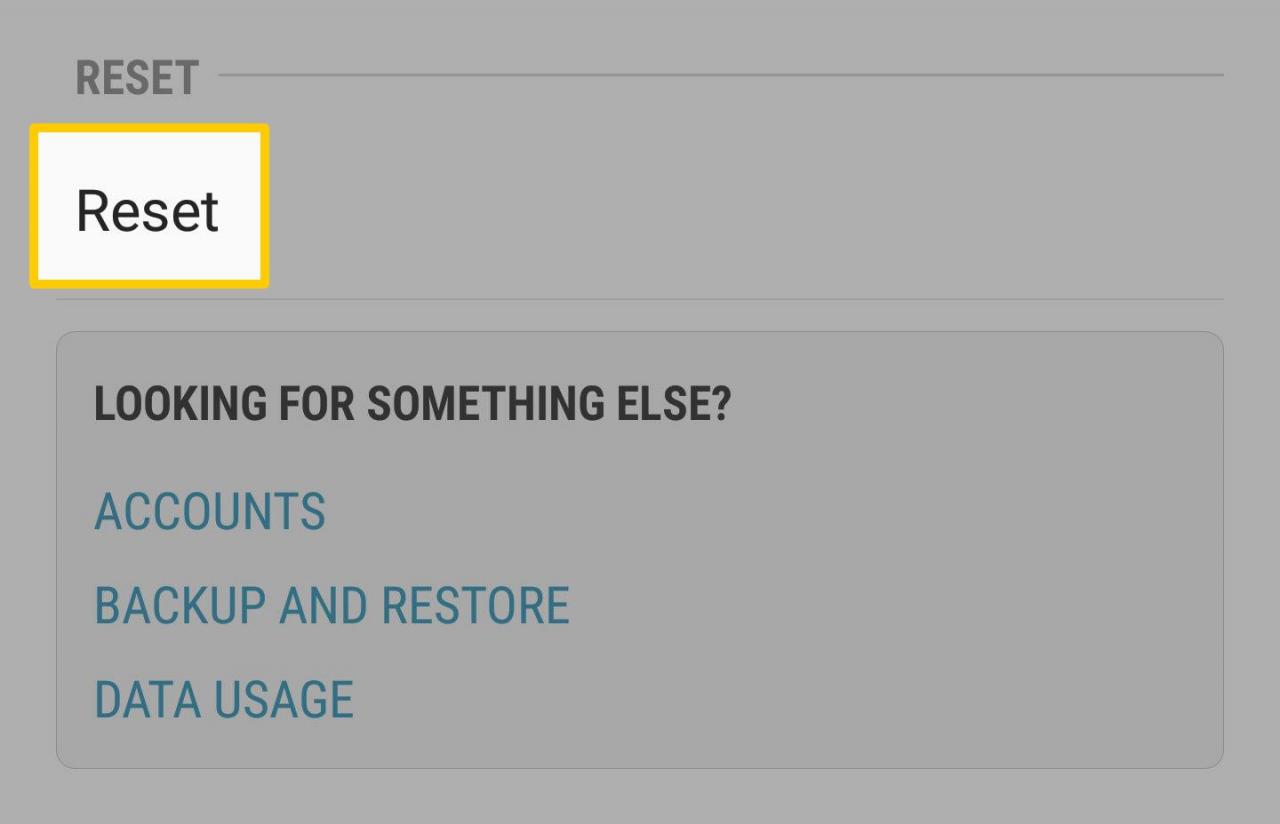
-
Przejdź przez proces konfiguracji, aż dojdziesz do opcji Połącz się z Wi-Fi.
-
Gdy pojawi się ten ekran, dotknij pola tekstowego hasła Wi-Fi (ale jeszcze go nie wpisuj).
-
Powinna pojawić się klawiatura. Na klawiaturze naciśnij i przytrzymaj Spacja.
-
W wyświetlonym menu wybierz opcję Angielska (USA) klawiatura Google).
-
Powinieneś wrócić do ekranu połączenia Wi-Fi. Teraz możesz wprowadzić hasło do swojej sieci.
-
Kontynuuj proces konfiguracji, aż pojawi się monit o wprowadzenie informacji o koncie Google. Na tym ekranie dotknij pola tekstowego, aby wprowadzić swój adres e-mail lub numer telefonu.
-
Następnie na wyświetlonej klawiaturze dotknij i przytrzymaj @ symbol.
-
Z wyświetlonego menu wybierz Ustawienia klawiatury Google.
-
Na następnym ekranie dotknij menu z trzema kropkami i wybierz Pomoc i opinie.
-
Wybierz jeden z artykułów pomocy.
-
Powinna się otworzyć strona internetowa. Naciśnij i przytrzymaj dowolne słowo na stronie, aż pojawi się menu, a następnie wybierz Wyszukiwarka internetowa z menu i wybierz Aplikacja Google.
-
Następnie wyszukaj Ustawienia ze strony internetowej.
-
W ramach opcji autouzupełniania rozszerzenie Ustawienia ikona koła zębatego powinna pojawić się w menu rozwijanym dostępnych opcji. Wybierz to.
-
Wybierać Kopia zapasowa i resetowanie.
-
Stuknij Przywracanie danych fabrycznych.
-
Teraz musisz ponownie przejść przez konfigurację konta. Po wyświetleniu monitu o wprowadzenie weryfikacji konta Google tym razem powinieneś mieć możliwość Skip. Możesz także pominąć wszystko inne po tym.
-
Po zakończeniu konfiguracji powinno być możliwe korzystanie z urządzenia bez weryfikacji konta Google.
Omiń weryfikację konta Google za pomocą narzędzia APK
Innym sposobem ominięcia weryfikacji konta Google jest użycie małego programu, znanego jako APK lub Android Package Kit, który instaluje aplikację na urządzeniu z Androidem, aby ominąć weryfikację konta Google za Ciebie. Generalnie jest to najtrudniejsza metoda obejścia weryfikacji konta.
Instalowanie i używanie plików APK jest nieco trudniejsze niż instalowanie aplikacji bezpośrednio na telefonie. Metoda, za pomocą której instalujesz pakiet APK i używasz go do instalowania aplikacji na telefonie, różni się w zależności od telefonu i aplikacji, ale ogólne kroki są następujące:
-
Wybierz program APK, którego chcesz użyć. Jest wiele do wyboru, w tym FRPHijacker Tool (dla urządzeń Samsung), FRP Bypass APK, DG Unlocker Tool lub GSM Flasher ADB Tool.
-
Pobierz narzędzie obejścia FRP na dysk USB. (Możesz również uruchomić je z komputera, ale łatwiej jest uruchomić je bezpośrednio na urządzeniu).
-
Po zakończeniu pobierania podłącz dysk USB do urządzenia mobilnego za pomocą kabla w ruchu (OTG). Są to kable z jednym żeńskim końcem USB i jednym pasującym do twojego urządzenia.
-
Znajdź i zainstaluj APK z urządzenia USB.
-
Po zakończeniu instalacji powinieneś mieć dostęp do ustawień urządzenia, aby wprowadzić zmiany niezbędne do ominięcia konta Google.
